
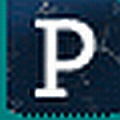 |
Pod heslem kdo neumí učí
(učitelé jistě prominou a nebudou to brát osobně) se po delším dohadování
pustíme do Processingu. Tento programovací jazyk je určen pro
neprofesionály, v základu připomíná jazyk „C“. Další výhodou je, že se
v něm může dělat na všech běžných systémech, je zdarma nebo za darovanou
sumu. Má velice pěknou podporu jak off-line tak na webu a každý příklad je
dostatečně vysvětlen (malá chyba na kráse) anglicky.Lze v něm vytvořit
i aplikace pro Android. Je velice podobný Wiringu,
který se používá při programování Arduina, které v kroužku používáme pro
řízení robotů. Tyto výhody jsou pro mě ty hlavní, protože již bylo dost napsat
kousek kódu, nahrát jej do robota a zjistit , že to nějak nechodí, nebo spíš
jinak než jsem chtěl. Budeme k Processingu přistupovat jako základu pro
ověření kódu a možná vytvoříme jednou nějakou aplikaci pro komunikaci robota
například z mobilem, ale to bych předbíhal. Povedlo se mě najít českou publikaci, která se dá koupit
knižně, ale lze ji i stáhnout ve formátu.pdf na stránkách NAMU, tak kdo má
chuť ať se do toho pustí na vlastní pěst a nečeká až vydáme další pokračování.Přidávám ještě odkaz na video
návod k této lekci taky v angličtině (ale koukat snad umíte)
|
Tento výukový program je určen pro Processing 2 +. Pokud zaznamenáte nějaké chyby nebo máte připomínky, prosím dejte nám vědět . Tento výukový program byl upraven z knihy, Začínáme s Processingem , Casey REAS a Ben Fry, O'Reilly / Make 2010.
Začněte tím, že navštívíte odkaz http://processing.org/download a podle vašeho operačního systému vyberete verzi pro Mac, Windows nebo Linux. Instalace na počítači je jednoduchá:
- V systému Windows, budete mít Zip soubor. Dvakrát na něj klikněte a přetáhněte složku uvnitř do vámi zvoleného umístění na pevném disku. Mohla by to být složka Program Files nebo prostě Plocha, ale důležitá je složka Processing , která má být vytažena z toho Zip souboru. Pak poklepejte na processing.exe a začněte.
- Mac OS X verze je také. Zip soubor. Dvakrát na něj klikněte a přetáhněte ikonu Processing do složky Applications.Pokud používáte zařízení někoho jiného, nelze změnit složku Aplikace, stačí přetáhnout aplikaci na plochu.Potom poklepejte na ikonu pro spuštění Processingu.
- Verze Linux jej soubor
Tar.gz, který by měl být znám většině uživatelů Linuxu. Stáhněte soubor do vašeho
domovského adresáře, otevřete okno terminálu a zadejte tar xvfz processing-xxxx.tgz (. Vyměňte xxxx za zbytek názvu souboru, což je číslo verze) Tím se
vytvoří složka s názvem Processing- 2.0 nebo něco podobného. Pak přejděte do tohoto adresáře: cd
zpracování-xxxx a
spusťte jej: ./processing
S trochou štěstí je nyní viditelné hlavní okno Processingu . Každé nastavení je jiné, takže pokud se program nespustí, nebo nastanou jiné problémy, navštivte stránku Řešení potíží a možná řešení.
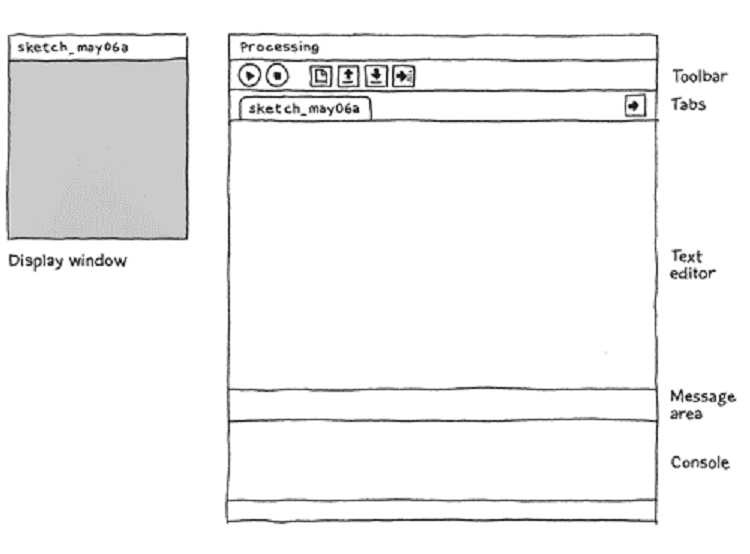
Processing vývojové prostředí.
Náš první program
Nyní běží Processing Development Environment (nebo PDE). Není toho moc, velký prostor zabírá Textový editor. V horní řadě jsou tlačítka, což je Panel nástrojů. Pod textovým editorem je Oblast zpráv, a pod ním je Konzole. Oblast zpráv se používá pro jeden řádek zprávy a konzole se používá pro více technických detailů.
V editoru zadejte následující příkaz:
ellipse (50, 50, 80, 80);
Tento řádek kódu znamená "nakresli elipsu, se středem 50 bodů z levé strany a 50 bodů (pixelů) od horní hrany směrem dolů, šířkou a výškou 80 pixelů." Klepněte na tlačítko Spustit(Run), který vypadá takto:

Pokud jste vše zadali správně, budete vidět na displeji následující okno:
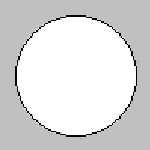
Pokud jste udělali nějakou chybu, Oblast zpráv zčervená a vypíše chybovou zprávu. Pokud se to stane, ujistěte se, že jste zkopírovali přesně příklad kódu: čísla by měly být obsaženy v závorkách a mají čárky mezi každou z nich, a příkaz by měl končit středníkem.
Jedna z nejtěžších věcí, jak začít s programováním, je, že musíte být velmi přesní v dodržování syntaxe. Processing není vždy dost chytrý, aby vědět, co máte na mysli, a může být velmi vybíravý v umístění interpunkce. Časem s trochou praxe si na to zvyknete.
Dále přejděme do náčrtu, který je o něco více vzrušující. Odstraňte text z minulého příkladu, a zkuste toto:

void setup() {
size(480, 120);
}
void draw() {
if (mousePressed) {
fill(0);
} else {
fill(255);
}
ellipse(mouseX, mouseY, 80, 80);
}
Tento program vytvoří okno, které je 480 pixelů na šířku a 120 pixelů na výšku, a poté se spustí kreslení bílých kroužků na pozici myši. Při stisknutí tlačítka myši, se barva kruhu změní na černou. Více o prvcích použitých v tomto programu si vysvětlíme podrobněji později. Pro tuto chvíli, spusťte kód, pohněte myší, a klepněte na tlačítko zavřít.
Ukázat
Zatím se vše vztahovalo pouze na tlačítko Spustit (Run), i když jste pravděpodobně uhodli, co Stop vedle něj dělá:

Pokud nechcete použít tlačítka, můžete vždy použít Sketch nabídku, která odhaluje zkratky Ctrl-R (nebo Cmd-R na počítačích Mac) na Run. Pod Spustit v nabídce Sketch je příkaz Present, který vymaže zbytek obrazovky prezentace a zobrazí váš Sketch samostatně:
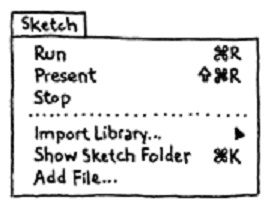
Můžete také použít Present z panelu nástrojů tak, že podržíte stisknutou klávesu Shift při klepnutí na tlačítko Spustit.
Uložit
Další důležitý příkaz, je Uložit (Save). Je to šipka dolů na panelu nástrojů:

Můžete také najít v nabídce Soubor (File). Ve výchozím nastavení jsou vaše programy uloženy do adresáře "Processing", což je složka, která soustřeďuje programy pro snadný přístup. Klepnutím na tlačítko Otevřít na panelu nástrojů (šipka nahoru) se vyvolá seznam všech programů ve vašem adresáři, stejně jako seznam příkladů, které jsou nainstalovány se softwarem pro Processing:

Je vždy dobrý nápad ukládat často vaše programy. Jak si zkoušíte různé věci, dodržujte verze s různými názvy, aby jste se vždy mohli vrátit k předchozí verzi. To je zvláště užitečné, pokud se něco rozbije. Můžete také vidět, kde se program(Sketch) nachází na disku ve volbě Recent pod File menu.
Můžete také vytvořit novou skicu stisknutím na tlačítko Nový(New) na panelu nástrojů:

Sdílení
Dalším tématem v Processingu je sdílení práce. Export aplikace tlačítkem na panelu nástrojů:

Export svazeku kódu do aplikace dle vašeho výběru Mac, Windows nebo Linux. Jedná se o jednoduchý způsob, jak být soběstačný.Poklepejte na klikací verze svých projektů.
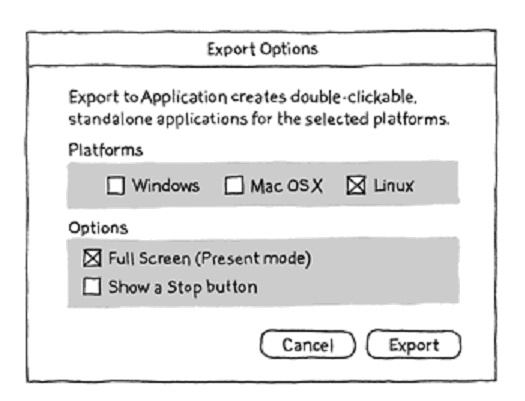
Export do menu Aplikace.
Můžete také najít aplikaci exportu v nabídce Soubor.
Kromě exportu kódu jako aplikace, se můžete přepnout do jiného režimu v rámci zpracování a exportovat do jiných platforem. Například změnit režim JavaScript exportovat HTML5 Canvas a WebGL. Změnit na režim Android export
aplikace pro telefony Android a tablety. Tyto režimy tak je třeba přidat před tím, než mohou být použity.Vyberte "Add Mode ..." z nabídky, která je označena: "Java" v pravém horním rohu vývojového prostředí Processing.
Příklady a odkazy
Naučte se, jak se s programem Processing dá zkoumat spoustu kódu: běhu, úprav, předělávání a vylepšení, až jsou upraveny do něčeho nového. S ohledem na tuto skutečnost, Processing software obsahuje desítky příkladů, které demonstrují různé funkce softwaru. Chcete-li otevřít příklad, vyberte Příklady(Examples..) z nabídky Soubor nebo klepněte na ikonu Otevřít v PDE. Příklady jsou rozděleny do kategorií na základě jejich funkce, jako je například Formulář, Motion(pohybu) a Image(obrazu). Najděte si téma co vás zajímá v seznamu a vyzkoušejte si příklad.
Pokud vidíte část kódu a je v barvě oranžové(tak to znamená, že je součástí Processingu), označte jeho text a klepněte na volbu “ Find in Reference“ (Hledat v odkaze) z nabídky Nápověda. Můžete také klepnout pravým tlačítkem myši na text (nebo Ctrl-klikněte na Macu) a zvolte Najít v odkaze z nabídky, která se objeví. Tím se otevře odkaz pro zvolený kódový prvek ve Vašem webovém prohlížeči. Odkaz je také k dispozici on-line .
Odkaz Processingu vysvětluje každý kód prvku s popisem a příkladem. Referenční programy jsou mnohem kratší (obvykle čtyři nebo pět řádků) a přehlednější, než delší kód obsažený ve složce příkladů. Doporučujeme používat otevřené referenční okno, zatímco čtete tuto knihu, a programujete. Je možné se navigovat podle tématu nebo podle abecedy, někdy je ale nejrychlejší udělat textové vyhledávání v okně vašeho prohlížeče.
Odkaz byl napsán pro začátečníky , doufáme, že je to popsáno jasně a srozumitelně. Jsme vděční mnoha lidem, kteří si všimly chyby v průběhu let a nahlásili. Pokud si myslíte, že si může zlepšit referenční zadání nebo najdete chybu, dejte nám prosím vědět kliknutím na odkaz v horní části každé stránce reference.
Tento výukový program je určen pro Procesing 2 +. Pokud vidíte nějaké chyby nebo máte připomínky, prosím dejte nám vědět . Tento výukový program byl upraven z knihy, Getting Started with Processing , Casey REAS a Ben Fry, O'Reilly / Make 2010.
Volně přeloženo pro jednodušší začátky s Processingem a jeho rozšíření u nás. Prosím proto o shovívavost v případě nepřesného překladu.
| Počet komentářů: 174 | Přidat komentář |
|
Tento web site byl vytvořen prostřednictvím
phpRS - redakčního systému napsaného v PHP jazyce.
Na této stránce použité názvy programových produktů, firem apod. mohou být ochrannými známkami nebo registrovanými ochrannými známkami příslušných vlastníků.